การใช้เราเตอร์ใส่ซิมแทนเน็ตบ้านประหยัดเงินอย่างมาก ซึ่งอาจจะต่อกล้องวงจรปิด ก็ไม่มีปัญหาสามารถใช้งานได้ เราเตอร์ใส่ซิมใช้ยี่ห้อ TP-LINK รุ่น TL-MR6400 ใส่ซิมเทพรายปี dtac ความเร็ว 15 Mbps กล้องวงจรปิด 4 ตัว ซึ่งสามารถใช้งานได้ปกติ ไม่ต่างจากเน็ตบ้าน
การใช้เน็ตบ้านมีรายจ่ายต่อเดือนค่อนข้างสูง ใครที่จำเป็นจะต้องใช้ เพราะต่อกับกล้องวงจรปิด ต้องการเอาไว้ดูภาพ ขณะเดินทางไปทำธุระนอกบ้าน จากที่ผู้เขียนได้ทดลองใช้เราเตอร์ใส่ซิมราคาประมาณ 2000 บาท กับซิมเทพ dtac ความเร็ว 15 Mbps ราคา 1400 บาท ถือว่าค่อนข้างคุ้ม จ่ายปีแรกแพงหน่อย เพราะเราเตอร์ค่อนข้างแพง 200 กว่าบาท แต่รวมๆ แล้วก็ยังประหยัดกว่าการใช้เน็ตบ้านเดือนละ 800 กว่าบาทอยู่ดี
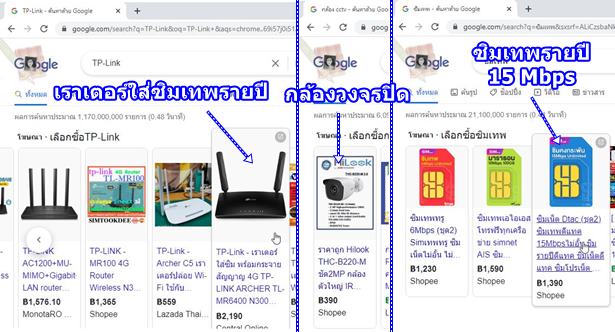
บทความการใช้งานเราเตอร์ใส่ซิม กับ ซิมเทพ
เมื่อออกนอกบ้าน การดูกล้องผ่านมือถือก็ทำได้ปกติ ไม่ช้า ทั้งนี้ก็ขึ้นอยู่กับเน็ตมือถือของเรา ถ้าเน็ตเร็ว ก็ไม่มีปัญหา และซิมเน็ตด้วยเช่นกัน ก่อนจะซื้อซิมเทพจ่ายเงินรายปี ค่ายใด บริษัทใด ก็ตรวจสอบสัญญาณก่อนว่าในบ้านของเรานั้น ซิมของใครเร็วที่สุด
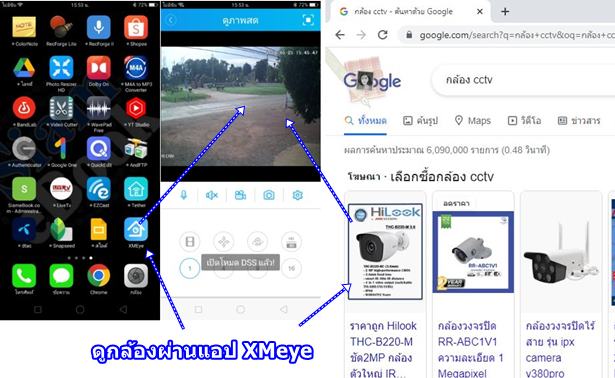
การตั้งค่ากล้องวงจรปิดกับเราเตอร์ไวไฟใส่ซิม
ใครที่เคยใช้เราเตอร์เน็ตบ้านต่อกับกล้องวงจรปิด เมื่อเลิกใช้งาน และเปลี่ยนมาใช้เราเตอร์ใส่ซิมแทน จำเป็นจะต้องค่ากล้องเพื่อให้สามารถใช้งานกับเราเตอร์ใส่ซิมได้ ไม่เช่นนั้นเมื่อติดตั้งแอปดูกล้อง เช่น XMeye แล้ว จะไม่สามารถดูกล้องได้ โดยจะมีขั้นตอนตามนี้
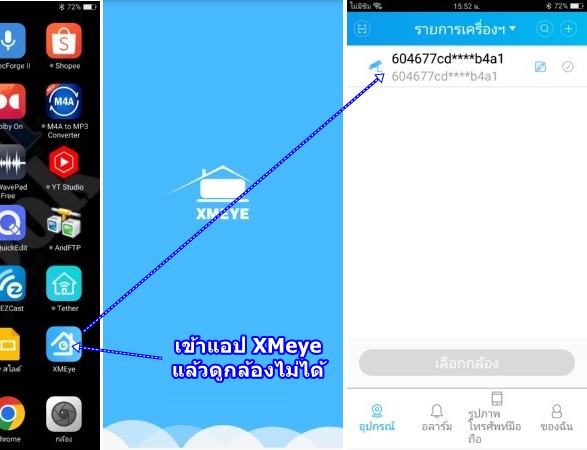
ตรวจสอบหมายเลข IP ของเราเตอร์ใส่ซิม
การใช้งานเราเตอร์ใส่ซิมค่อนข้างสะดวก ใส่ซิมเข้าไป เปิดเครื่อง ก็ใช้งานได้เลย แต่ควรเปลี่ยนชื่อไวไฟเป็นชื่อเฉพาะของเราเอง
1. การตรวจดูหมายเลข IP ของเราเตอร์ให้เข้าแอป การตั้งค่า ในมือถือ
2. แตะที่ Wi-Fi ขณะนี้ได้เชื่อมต่อกับเราเตอร์ใส่ซิม โดยใช้ชื่อว่า pong
3. แตะที่ i เพื่อดูข้อมูลหมายเลข IP
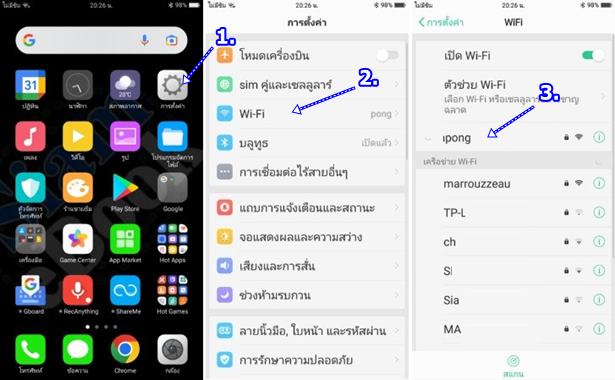
4. ตัวอย่างหมายเลข IP เช่น 192.168.1.1
5. การเปลี่ยนจากเราเตอร์เน็ตบ้าน มาใช้เราเตอร์ใส่ซิม หมายเลข IP ของกล้อง อาจจะไม่เหมือนกัน เช่น 192.168.0.1 แบบนี้กล้องก็จะใช้งานไม่ได้ ติดตั้งแอปแล้ว ก็ใช้ดูกล้องวงจรปิดไม่ได้
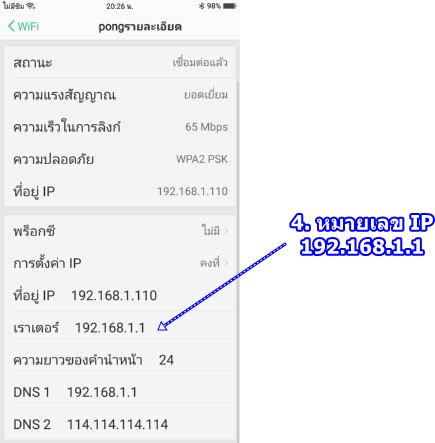
ตรวจดูและเปลี่ยนหมายเลข IP ของกล้อง
กรณีติดตั้งแอปดูกล้อง เช่น XMeye หรือแอปอื่นๆ แล้วดูกล้องไม่ได้ ให้จัดการตามนี้
1. ตัวอย่างติดตั้งแอปดูกล้อง เช่น XMeyd แล้วดูภาพ ดูกล้องวงจรปิดที่บ้านไม่ได้ ให้ลบกล้องออกไปก่อน
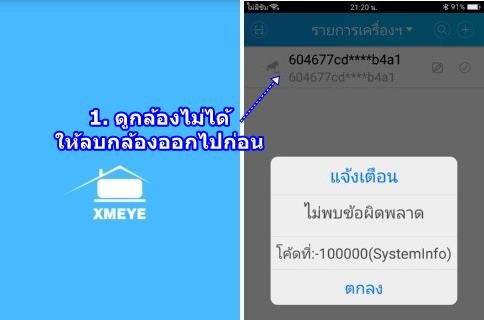
2. การดูหมายเลข IP ของกล้อง ก็จัดการเชื่อมต่อกล้องกับเราเตอร์ใส่ซิม ต่อออกจากทีวี
3. ในหน้าจอทีวีเปิดกล้อง แล้วคลิกขวาบนหน้าจอ คลิก เมนูหลัก
4. ไปที่ เครือข่าย
5. ดูหมายเลข IP จะต้องเหมือนกับของเราเตอร์ เช่น 192.168.1.1 ถ้าเป็นอย่างอื่น เช่น 192.168.0.1 แบบนี้่จะใช้งานไม่ได้ แต่หากเป็น 192.168.1.100 ก็ยังใช้งานได้ ขอให้เลข 3 ชุดแรกเหมือนกัน 192.168.1
6. กรณีหมายเลข IP ไม่เหมือนกันให้มองหาคำสั่ง DHCP เลือกค่านี้ จากนั้นกล้องจะทำการรีเซ็ต
7. ในแอปดูกล้อง ให้ทำการค้นหากล้อง จากนั้นก็จะใช้งานได้ ง่ายๆ แค่นี้เอง
สรุป
การใช้เราเตอร์ใส่ซิมแทนเน็ตบ้านเพื่อใช้กับกล้องวงจรปิด จำเป็นจะต้องเลือกซิมเน็ตที่เร็วประมาณ 15 Mbps ขึ้นไป ทั้งนี้ก็ต้องดูด้วยว่า บ้านของเรานั้น ซิมค่ายใด สัญญาณดี เน็ตเร็ว ไม่เช่นนั้นก็ช้าอยู่ดี ส่วนการดูเน็ตผ่านมือถือจากนอกบ้าน ก็อยู่ที่เน็ตในมือถือของเรา ถ้าเน็ตเร็ว ก็ไม่มีปัญหา
สำหรับใครที่ต้องการความประหยัด ก็ลองเปลี่ยนมาใช้แบบนี้ จากที่ได้ลองใช้งานก็ไม่ช้า ดูภาพ ดูวิดีโอได้ปกติ แต่ที่ไม่ปกติ ก็คือประหยัดเงินหลายพันบาทต่อปี เมื่อเทียบกับเน็ตบ้าน


